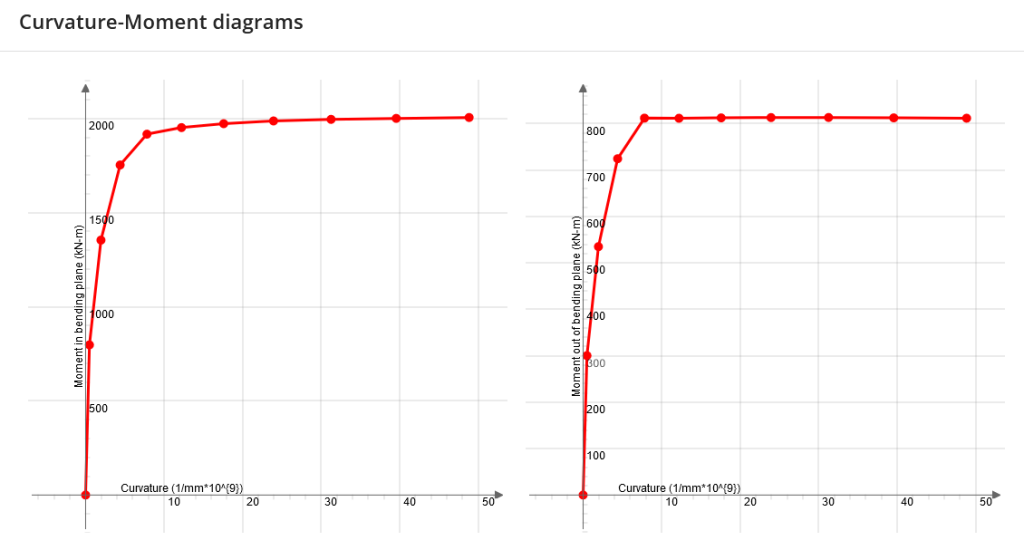Cemento armato non lineare potente (RC) Cemento armato non lineare potente
introduzione
SkyCiv Generale Progettista di sezione (GSD) Cemento armato non lineare potente, Cemento armato non lineare potente. Il software è in grado di eseguire le seguenti operazioni:
- Cemento armato non lineare potente;
- Cemento armato non lineare potente;
- Coefficienti di progetto dei materiali e fattore di riduzione secondo l'ampia varietà di codici;
- Studio della capacità della sezione mediante progettazione (con coefficienti di progetto e fattore riducente) e nominale (senza di loro) diagrammi di interazione My-Mz-N per angolo arbitrario del piano di piegatura;
- Curvatura – Momento flettente (dentro e fuori dal piano di piegatura) per piano di flessione arbitrario e forza assiale predefinita;
- Il calcolo della capacità si basa su valori predefiniti (o definito dall'utente) diagrammi sforzo-deformazione sia per il calcestruzzo che per l'armatura.
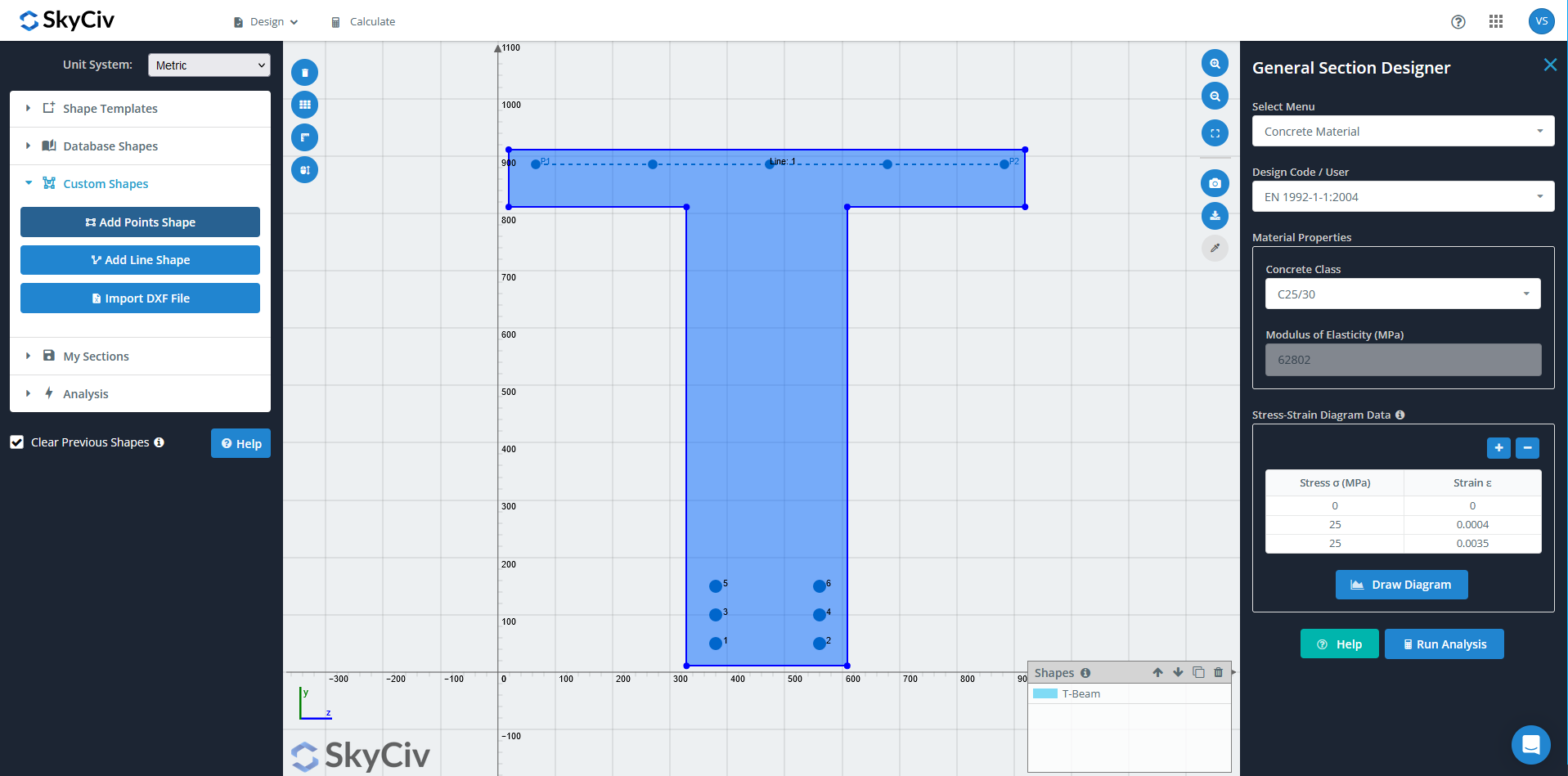
Cemento armato non lineare potente (GSD) con forma e rinforzo personalizzati
Flusso di lavoro generale
con forma e rinforzo personalizzati – (1) con forma e rinforzo personalizzati, (2) con forma e rinforzo personalizzati, (3) con forma e rinforzo personalizzati (4) risolvere. con forma e rinforzo personalizzati, che rappresenta il comportamento reale dei materiali. I carichi possono essere applicati come una combinazione di carico assiale e momenti flettenti su due assi principali. I casi di carico possono essere definiti quanti sono necessari. Quindi la sezione viene approssimata internamente dalla mesh 2D (fatto automaticamente dal programma) e analisi eseguita. Man mano che i risultati, l'utente riceve la capacità della sezione a causa dell'azione dei carichi applicati. con forma e rinforzo personalizzati. con forma e rinforzo personalizzatiy-Mz-Fx.
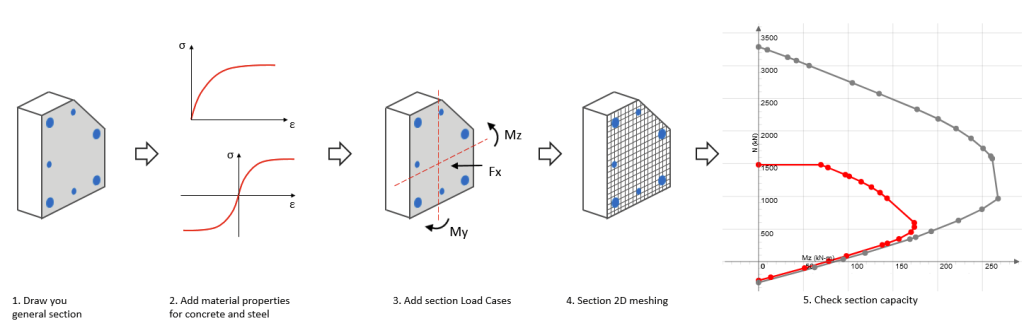
con forma e rinforzo personalizzati
con forma e rinforzo personalizzati. con forma e rinforzo personalizzati (con forma e rinforzo personalizzati) con forma e rinforzo personalizzati, con forma e rinforzo personalizzati.
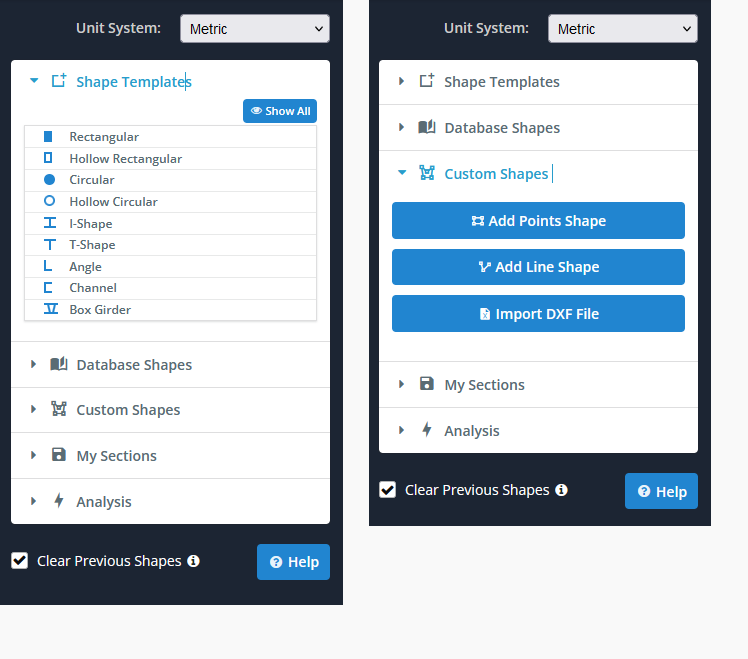
con forma e rinforzo personalizzati!
Il generatore di sezioni utilizza una potente FEA per analizzare la sezione trasversale, con forma e rinforzo personalizzati. Aggiungi in un rettangolo, Aggiungi in un rettangolo,Aggiungi in un rettangolo, Aggiungi in un rettangolo (Aggiungi in un rettangolo, Aggiungi in un rettangolo) Aggiungi in un rettangolo!
Aggiungi in un rettangolo > Design concreto.
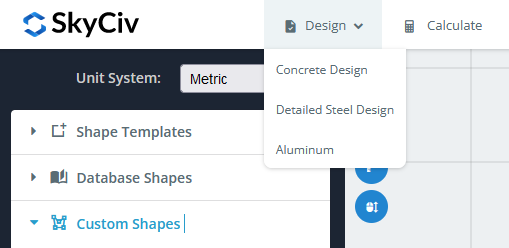
Aggiungi in un rettangolo. Aggiungi in un rettangolo:
Aggiungi in un rettangolo
Aggiungi in un rettangolo Aggiungi in un rettangolo, Aggiungi in un rettangolo. Aggiungi in un rettangolo – Aggiungi in un rettangolo. Quindi, nei dati del diagramma sforzo-deformazione inserisci solo il ramo di compressione del diagramma con valori di segno positivo. in Stress-Strain Diagram Data inserisci solo il ramo di compressione del diagramma con valori di segno positivo. L'immagine seguente mostra una definizione corretta:
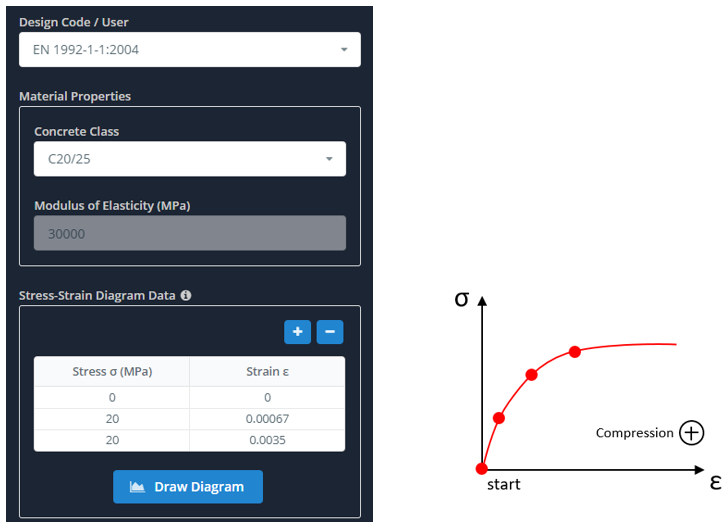
in Stress-Strain Diagram Data inserisci solo il ramo di compressione del diagramma con valori di segno positivo. L'immagine seguente mostra una definizione corretta
in Stress-Strain Diagram Data inserisci solo il ramo di compressione del diagramma con valori di segno positivo. L'immagine seguente mostra una definizione corretta in Stress-Strain Diagram Data inserisci solo il ramo di compressione del diagramma con valori di segno positivo. L'immagine seguente mostra una definizione corretta in Stress-Strain Diagram Data inserisci solo il ramo di compressione del diagramma con valori di segno positivo. L'immagine seguente mostra una definizione corretta (per esempio. NEL 1992 – in Stress-Strain Diagram Data inserisci solo il ramo di compressione del diagramma con valori di segno positivo. L'immagine seguente mostra una definizione corretta) in Stress-Strain Diagram Data inserisci solo il ramo di compressione del diagramma con valori di segno positivo. L'immagine seguente mostra una definizione corretta. in Stress-Strain Diagram Data inserisci solo il ramo di compressione del diagramma con valori di segno positivo. L'immagine seguente mostra una definizione corretta. Quindi, in Stress-Strain Diagram Data inserisci solo il ramo di compressione del diagramma con valori di segno positivo. L'immagine seguente mostra una definizione corretta. in Stress-Strain Diagram Data inserisci solo il ramo di compressione del diagramma con valori di segno positivo. L'immagine seguente mostra una definizione corretta:
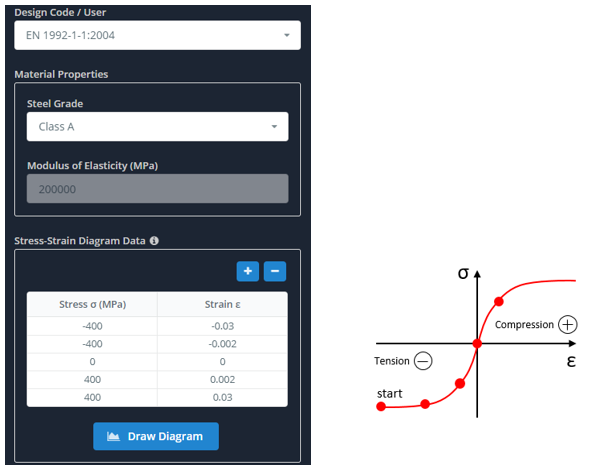
in Stress-Strain Diagram Data inserisci solo il ramo di compressione del diagramma con valori di segno positivo. L'immagine seguente mostra una definizione corretta (in Stress-Strain Diagram Data inserisci solo il ramo di compressione del diagramma con valori di segno positivo. L'immagine seguente mostra una definizione corretta)
in Stress-Strain Diagram Data inserisci solo il ramo di compressione del diagramma con valori di segno positivo. L'immagine seguente mostra una definizione corretta in Stress-Strain Diagram Data inserisci solo il ramo di compressione del diagramma con valori di segno positivo. L'immagine seguente mostra una definizione corretta definisci il tuo modello di rinforzo nella tua sezione. Al momento abbiamo due opzioni per definire l'armatura: in Stress-Strain Diagram Data inserisci solo il ramo di compressione del diagramma con valori di segno positivo. L'immagine seguente mostra una definizione corretta e in Stress-Strain Diagram Data inserisci solo il ramo di compressione del diagramma con valori di segno positivo. L'immagine seguente mostra una definizione corretta. Con l'opzione Point Bar è possibile fare clic in qualsiasi punto all'interno di una sezione e verrà visualizzata un'armatura con diametro predefinito. Con l'opzione Point Bar è possibile fare clic in qualsiasi punto all'interno di una sezione e verrà visualizzata un'armatura con diametro predefinito Con l'opzione Point Bar è possibile fare clic in qualsiasi punto all'interno di una sezione e verrà visualizzata un'armatura con diametro predefinito Con l'opzione Point Bar è possibile fare clic in qualsiasi punto all'interno di una sezione e verrà visualizzata un'armatura con diametro predefinito. Con l'opzione Point Bar è possibile fare clic in qualsiasi punto all'interno di una sezione e verrà visualizzata un'armatura con diametro predefinito, Con l'opzione Point Bar è possibile fare clic in qualsiasi punto all'interno di una sezione e verrà visualizzata un'armatura con diametro predefinito. Con l'opzione Point Bar è possibile fare clic in qualsiasi punto all'interno di una sezione e verrà visualizzata un'armatura con diametro predefinito, in Stress-Strain Diagram Data inserisci solo il ramo di compressione del diagramma con valori di segno positivo. L'immagine seguente mostra una definizione corretta, Con l'opzione Point Bar è possibile fare clic in qualsiasi punto all'interno di una sezione e verrà visualizzata un'armatura con diametro predefinito. Con l'opzione Point Bar è possibile fare clic in qualsiasi punto all'interno di una sezione e verrà visualizzata un'armatura con diametro predefinito. Con l'opzione Point Bar è possibile fare clic in qualsiasi punto all'interno di una sezione e verrà visualizzata un'armatura con diametro predefinito. Con l'opzione Point Bar è possibile fare clic in qualsiasi punto all'interno di una sezione e verrà visualizzata un'armatura con diametro predefinito Con l'opzione Point Bar è possibile fare clic in qualsiasi punto all'interno di una sezione e verrà visualizzata un'armatura con diametro predefinito Con l'opzione Point Bar è possibile fare clic in qualsiasi punto all'interno di una sezione e verrà visualizzata un'armatura con diametro predefinito. Con l'opzione Point Bar è possibile fare clic in qualsiasi punto all'interno di una sezione e verrà visualizzata un'armatura con diametro predefinito; Con l'opzione Point Bar è possibile fare clic in qualsiasi punto all'interno di una sezione e verrà visualizzata un'armatura con diametro predefinito, Con l'opzione Point Bar è possibile fare clic in qualsiasi punto all'interno di una sezione e verrà visualizzata un'armatura con diametro predefinito in Stress-Strain Diagram Data inserisci solo il ramo di compressione del diagramma con valori di segno positivo. L'immagine seguente mostra una definizione corretta funzione:
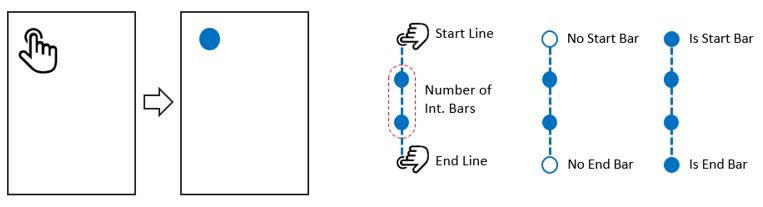
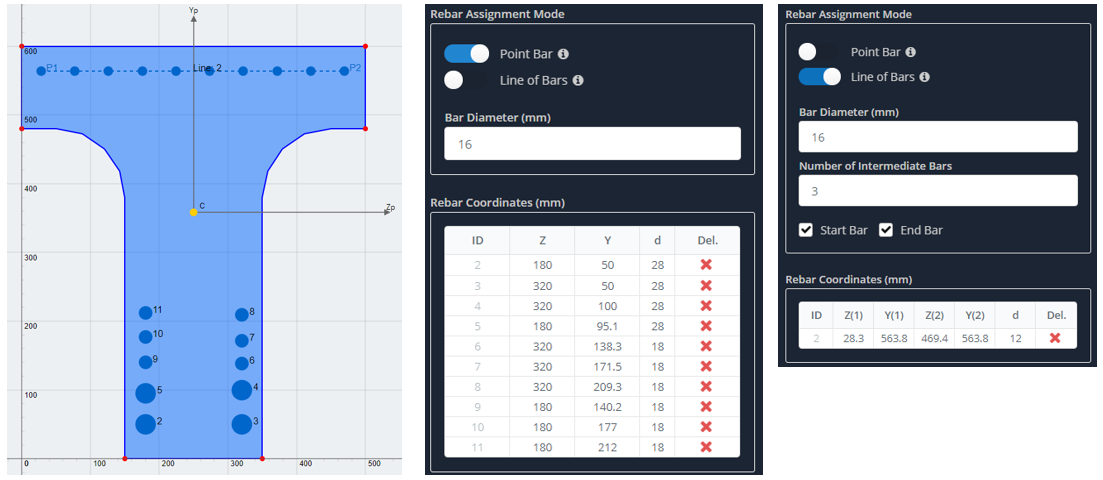
gsd_rebar_set_example
in Stress-Strain Diagram Data inserisci solo il ramo di compressione del diagramma con valori di segno positivo. L'immagine seguente mostra una definizione corretta gsd_rebar_set_example gsd_rebar_set_example. gsd_rebar_set_example. gsd_rebar_set_example.
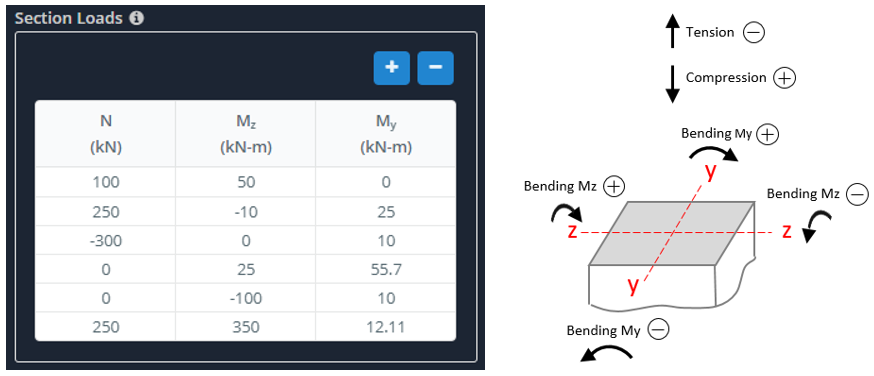
Analisi
gsd_rebar_set_example, selezionare il codice di progettazione e fare clic Esegui analisi. gsd_rebar_set_example. gsd_rebar_set_example, gsd_rebar_set_example (gsd_rebar_set_example 1.0 significa che l'equilibrio è ottenuto e la forza è convalidata, altrimenti no), gsd_rebar_set_example (gsd_rebar_set_example, gsd_rebar_set_example). Inoltre puoi creare un rapporto riepilogativo con tutte le informazioni sui materiali, posizione dell'armatura, casi di carico e diagrammi di progettazione.
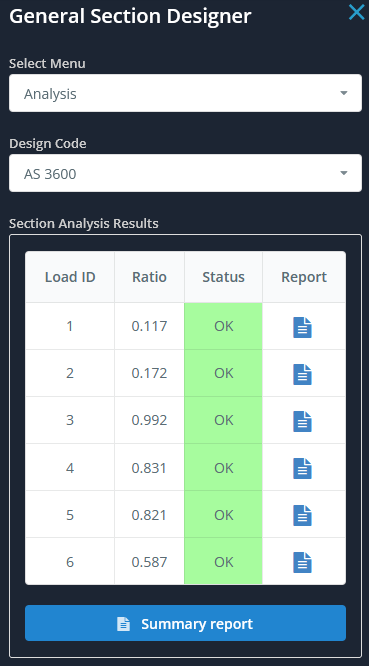
Facendo clic su rapporto gsd_rebar_set_example – mostrando lo stato di stress-deformazione della tua sezione (se Rapporto > 1 mostra i risultati per lo stato limite). mostrando lo stato di stress-deformazione della tua sezione (mostrando lo stato di stress-deformazione della tua sezione) mostrando lo stato di stress-deformazione della tua sezione (mostrando lo stato di stress-deformazione della tua sezione) mostrando lo stato di stress-deformazione della tua sezione, mostrando lo stato di stress-deformazione della tua sezione (mostrando lo stato di stress-deformazione della tua sezione) mostrando lo stato di stress-deformazione della tua sezione (mostrando lo stato di stress-deformazione della tua sezione). mostrando lo stato di stress-deformazione della tua sezione, mostrando lo stato di stress-deformazione della tua sezione.
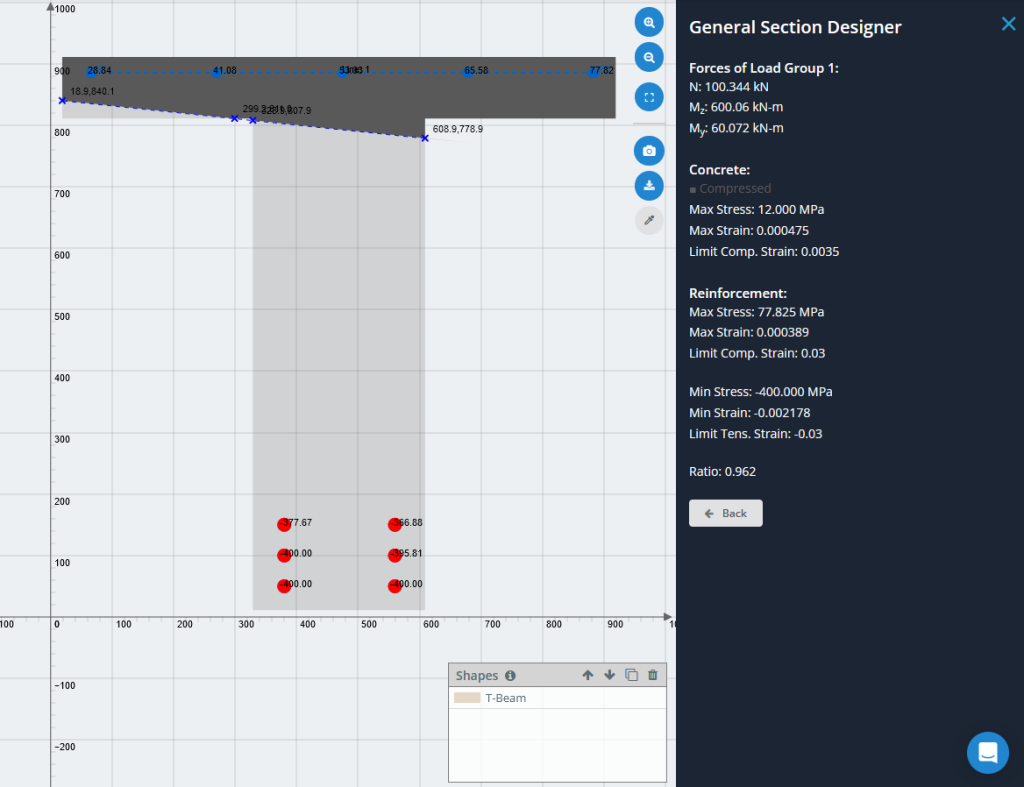
Sono disponibili due opzioni per l'analisi del diagramma: diagrammi di interazione e diagrammi momento di curvatura. È possibile inserire l'angolo del vettore del piano di piegatura (a partire dal 0 per 360 gradi) quello diretto all'area di compressione e ottenere entrambi i tipi di diagrammi. Per i diagrammi momento di curvatura è possibile inserire la forza assiale agita nella sezione.
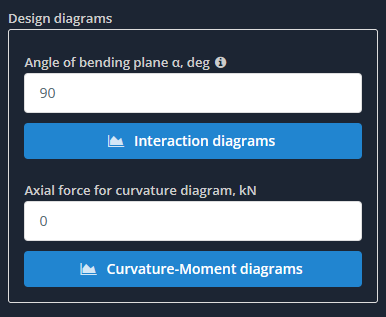
Se hai selezionato l'opzione del codice di progettazione, otterrai anche diagrammi di progettazione.
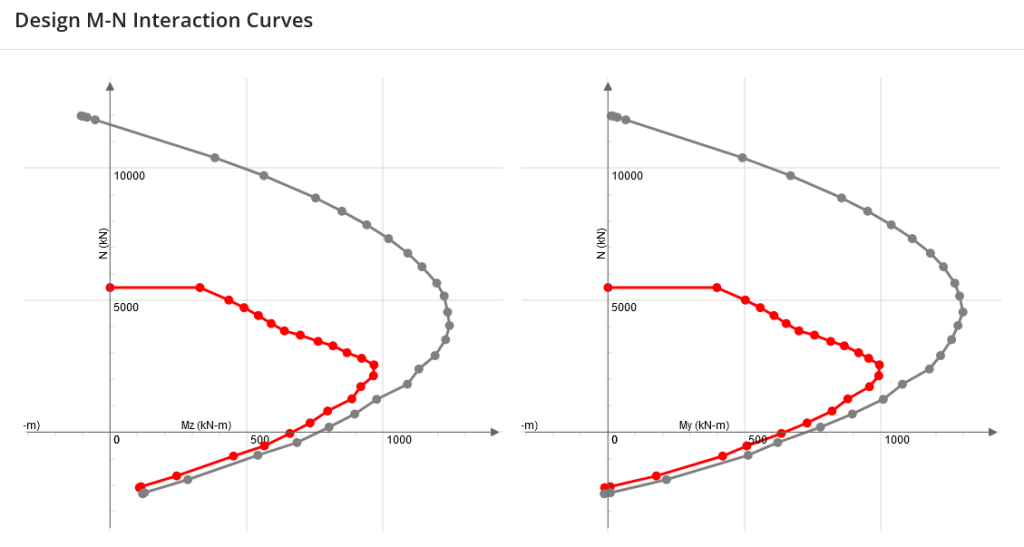
Anche, tutti gli schemi sono scaricabili in formato *.csv.